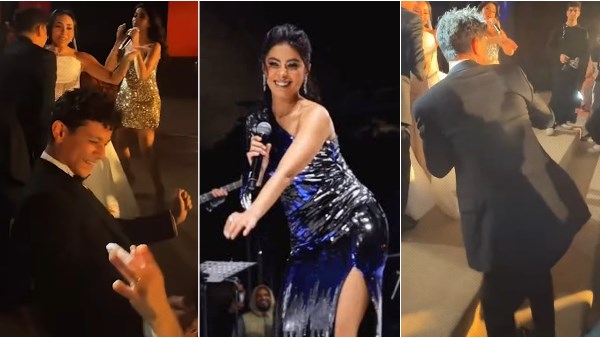إذا كنت تستخدم جوجل كروم Google Chrome، فمن المحتمل لأن يحتفظ متصفح الإنترنت بكل مواقع الويب التي قمت بزيارتها أثناء التصفح.
وبحسب ما ذكره موقع "howtogeek"، توجد عدة أسباب قد تؤدي لحذف سجل التصفح الخاصة بك من وقت لآخر، حيث يحتفظ كل متصفح تقريبا ومن بينهم جوجل كروم، بكل مواقع الويب التي قمت بزيارتها أثناء التصفح، و لإزالة محفوظات الاستعراض الخاصة بك وتاريخ البحث جوجل يمكنك اتباع الخطوات التالية.
كيفية مسح سجل التصفح في كروم على أجهزة سطح المكتب
أولا: افتح متصفح جوجل كروم على نظام التشغيل ويندوز أو Mac أو Linux.
ثانيا: انقر على أيقونة الثلاث نقاط الأفقية أعلى الزاوية اليمنى من المتصفح.
ثالثا: مرر مؤشر الماوس فوق “المزيد من الأدوات” واختر “محو بيانات التصفح”.
رابعا: لحذف سجل التصفح بالكامل، اختر “كل الوقت” من المربع المنسدل أعلى الشاشة وحدد خيار “محفوظات الاستعراض”.
خامسا: يمكنك أيضا مسح سجل التنزيل وملفات تعريف الارتباط وذاكرة التخزين المؤقت للمتصفح إذا كنت ترغب في ذلك، من خلال النقر فوق “مسح البيانات”.

كيفية مسح سجل التصفح في كروم على الهواتف الذكية
أولا: افتح متصفح جوجل كروم على هاتفك الآيفون أو الأندرويد.
ثانيا: اضغط على أيقونة القائمة ثلاثية النقاط في أعلى اليمين، أو أسفل اليمين على أجهزة آيفون، وحدد “السجل” من القائمة.
ثالثا: انقر على “محو بيانات التصفح” أعلى قائمة المحفوظات أسفل القائمة على هواتف آيفون.
رابعا: حدد المدة التي تريد مسح البيانات فيها، وذلك من خيار “النطاق الزمني”، حدد “محفوظات الاستعراض” ثم انقر على “مسح البيانات”.